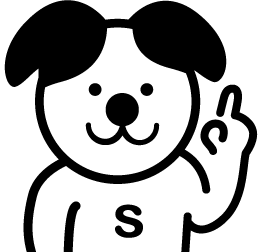受験票印刷
★こんな受験票はNG
✖ A4サイズ横で印刷
✖ スクリーンショットを印刷して印字サイズが小さい
✖ 印刷がズレて途中で切れている
✖ 紙がしわくちゃ
✖ 紙が破れている
✖ バーコードがない
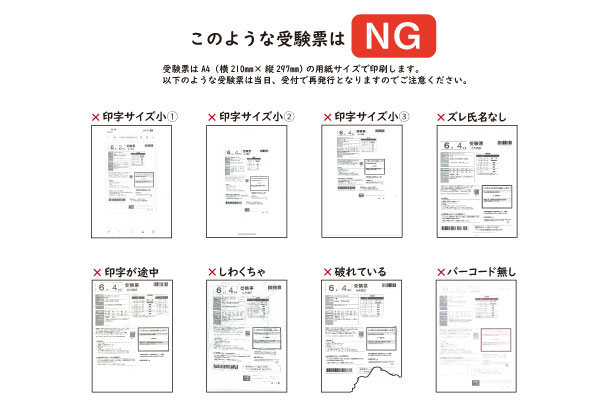
▲受験票がシステムエラーと表示され印刷できない場合▲
※「504 gateway time-out 」と表示される場合はアクセスが集中しているため、少し時間をおいてから再度お試しください。
1.他の端末(PC、スマートフォン、タブレット)でお試し頂くか、推奨環境をご確認ください>>>詳細はこちら
2.yahooなどの検索アプリから当社のホームページを閲覧している場合、受験票のPDFが表示されない場合があります。chromeやsafariで『首都圏模試センター』を検索し、受験生マイページにログインして受験票を印刷してください。
【NG】 【OK】![]()
1.マイページトップの[申込・変更・印刷]を選択
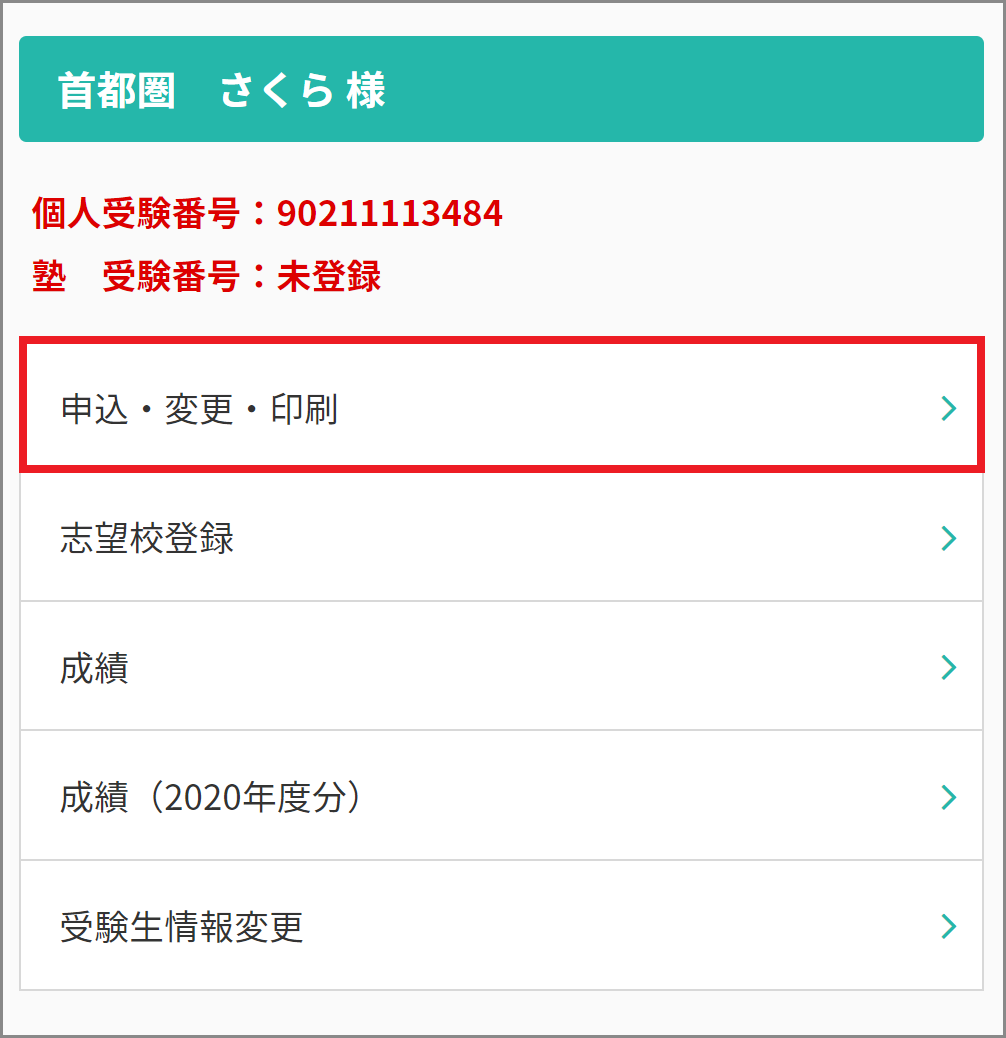
2.該当する実施日を選択するとメニュ項目が表示されます。
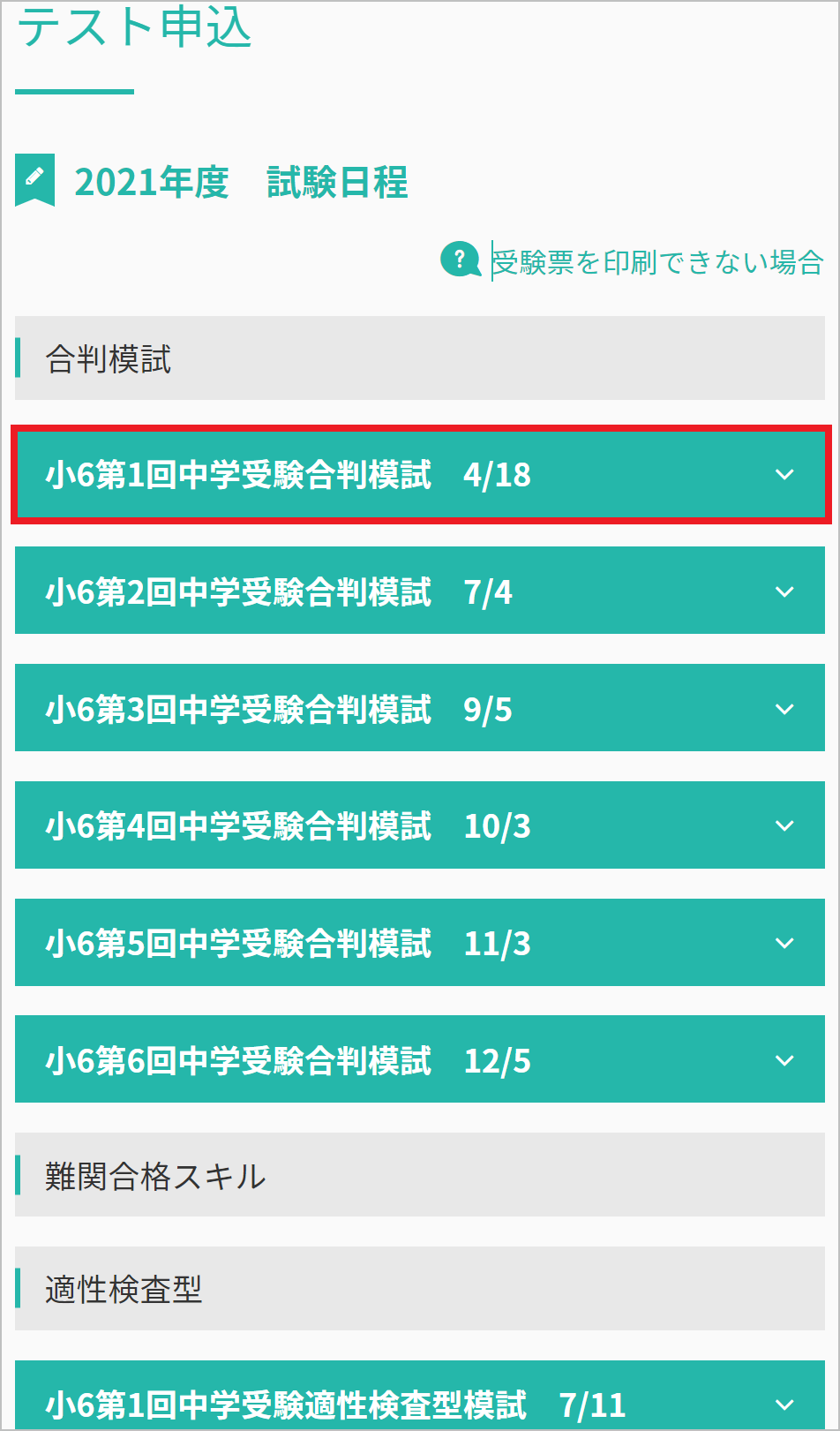
3.PDFが表示される
受験票が表示されるので印刷をする(モノクロ印刷)
受験票のPDFが表示されない場合は、PDF印刷を行う為の Adobe Acrobat Readerをインストールしてください。
Adobe Acrobat Readerのダウンロードはこちら
スマートフォンの場合、初期搭載されている標準ブラウザ以外ではご利用いただけない場合がございます。
<参考>当社ホームページの動作環境は>>>こちら
コンビニの複合機で印刷
ご自宅にプリンター等がなく印刷ができない方は、コンビニエンスストアの[マルチコピー機」をご利用ください。
(マルチコピー機の操作方法等については店舗でお尋ねください。)
◆セブンイレブン
〇アプリ「かんたんnetprint」
・App Store
https://apps.apple.com/jp/app/かんたんnetprint-セブン-イレブンでかんたん印刷/id1552990335
・Google Play
https://play.google.com/store/apps/details?id=com.fujifilm.fb.netprint.kantan&hl=ja
〇サイト「セブンイレブン マルチコピー機>プリント」
https://www.sej.co.jp/services/multicopy/print.html
◆ファミリーマート/ローソン
〇アプリ「PrintSmash」
・App Store
https://apps.apple.com/jp/app/printsmash/id551942662
・Google Play
https://play.google.com/store/apps/details?id=jp.co.sharp.printsystem&hl=ja
〇サイト「PrintSmashでかんたんコンビニプリント」
https://networkprint.ne.jp/printsmash/index.html
次は「テストを受ける(学校会場受験)」へ進みます。
- この記事をシェアする